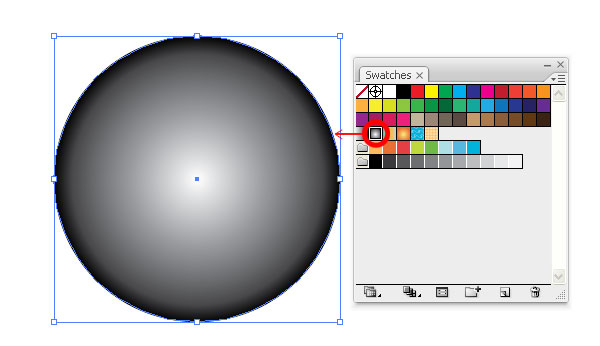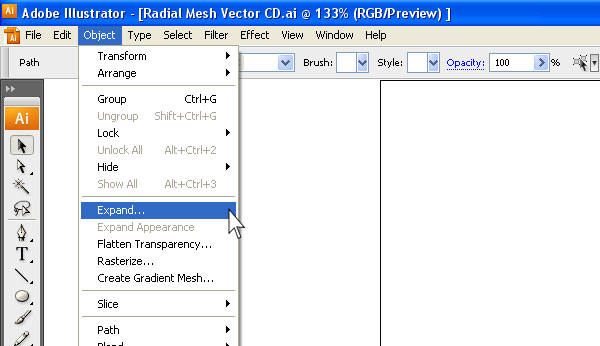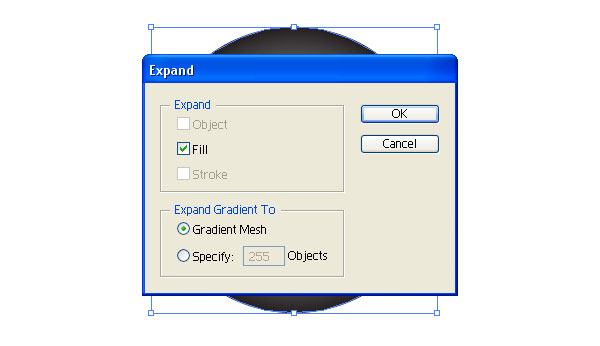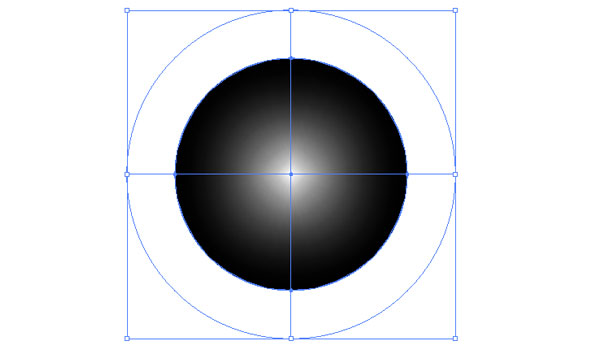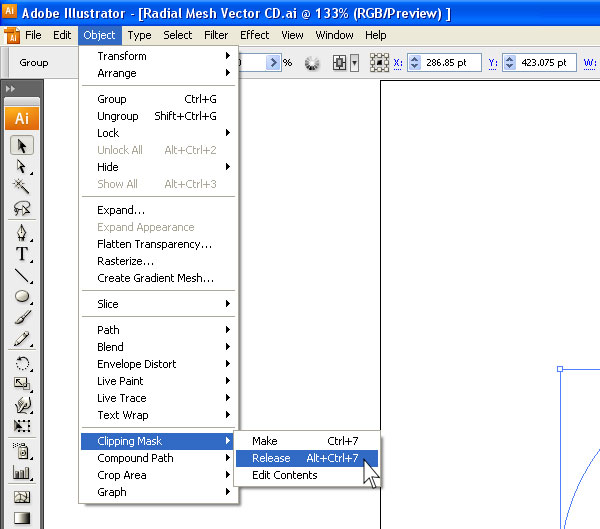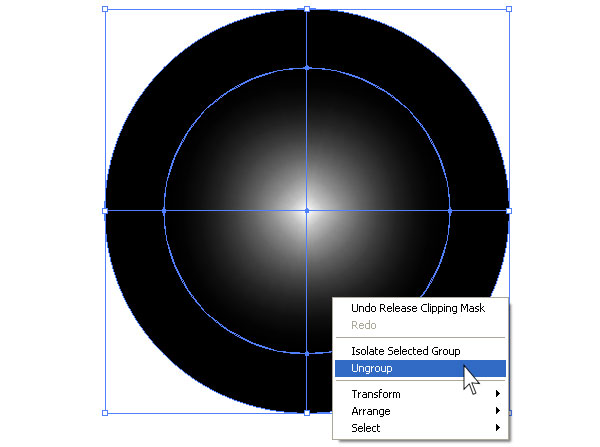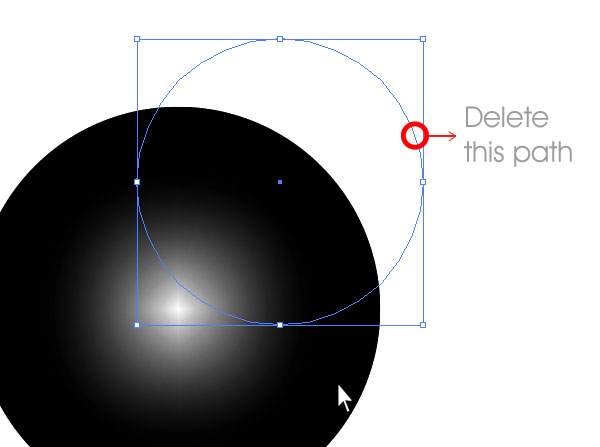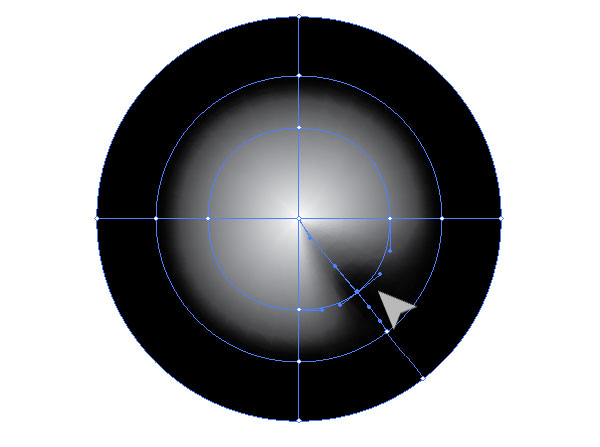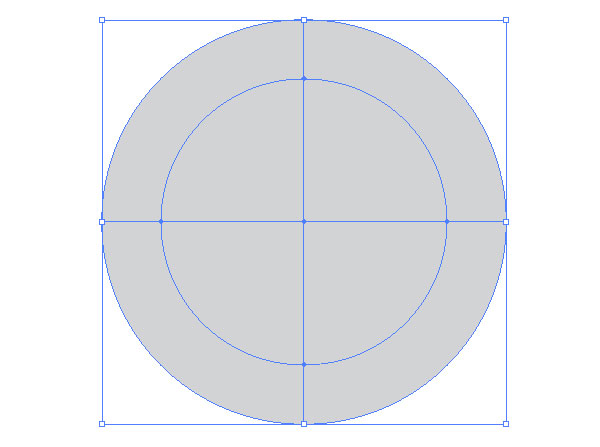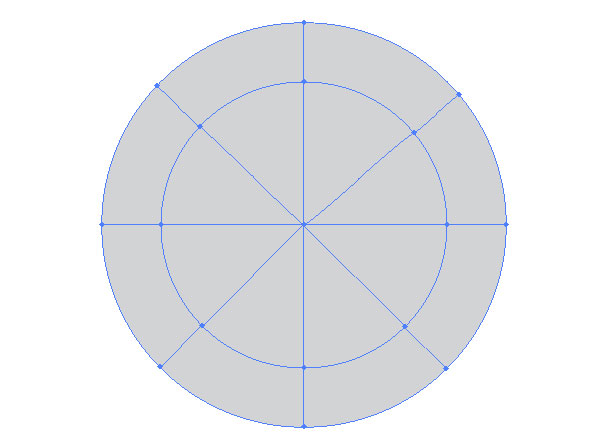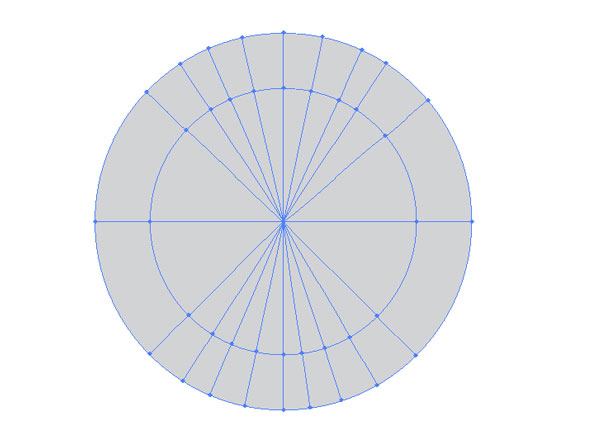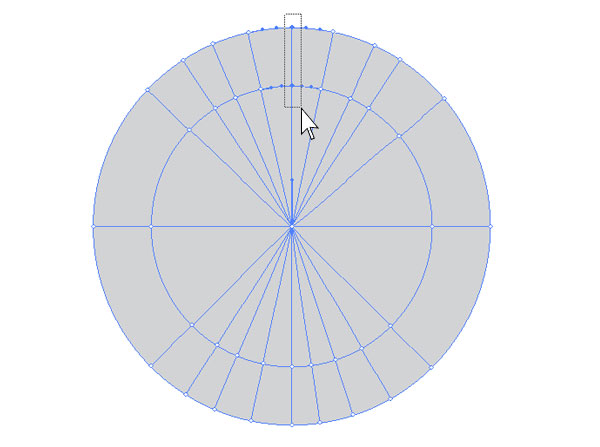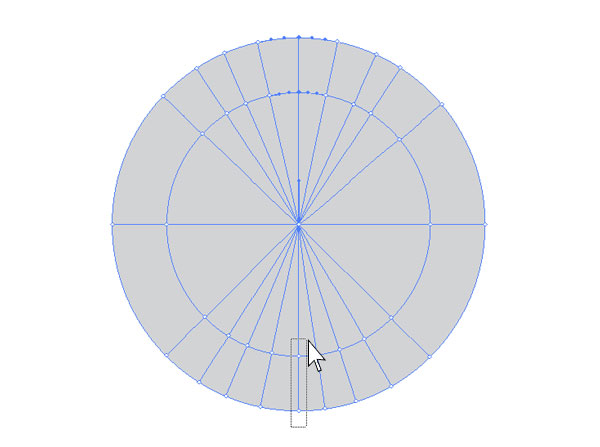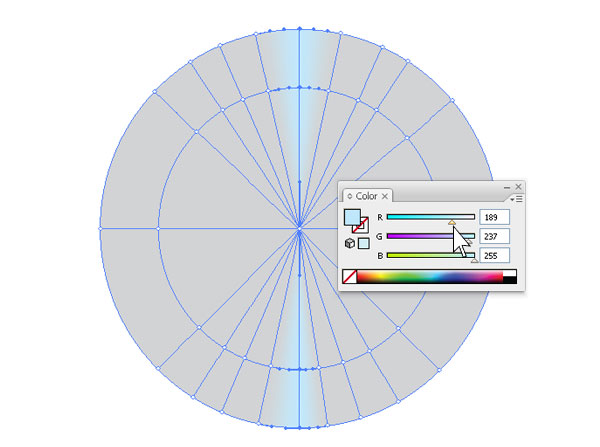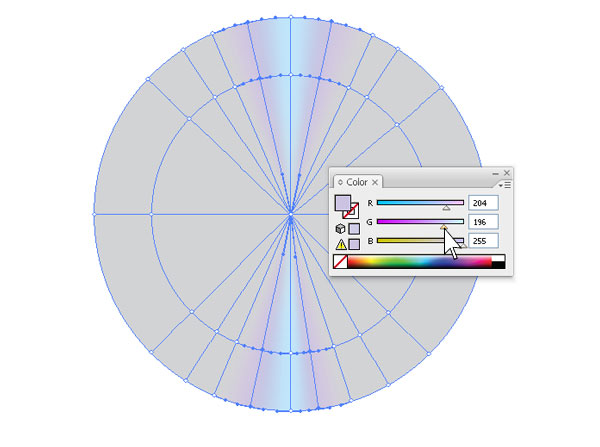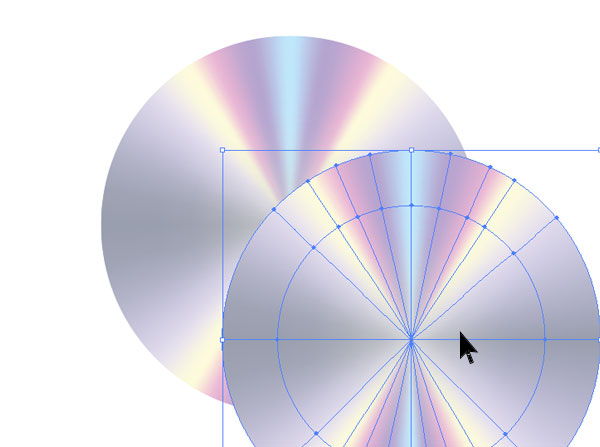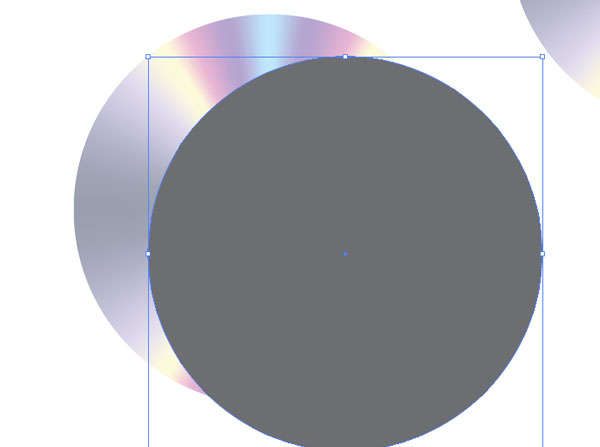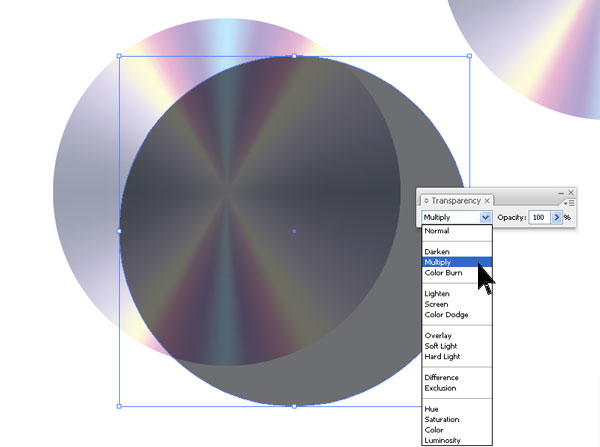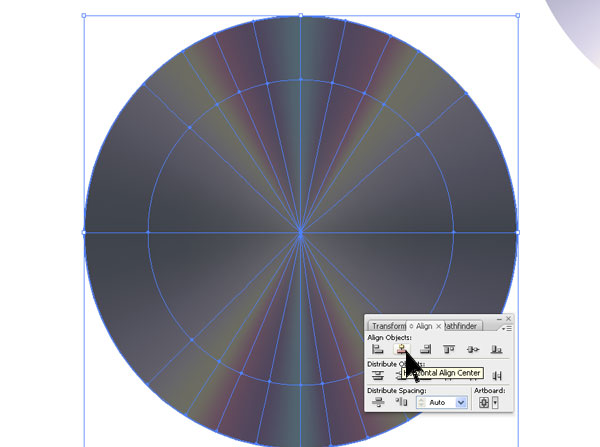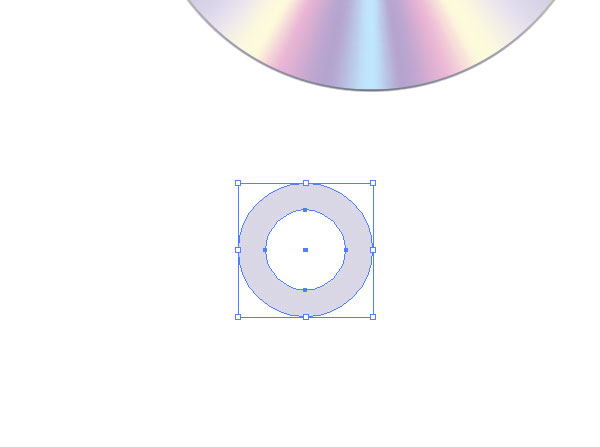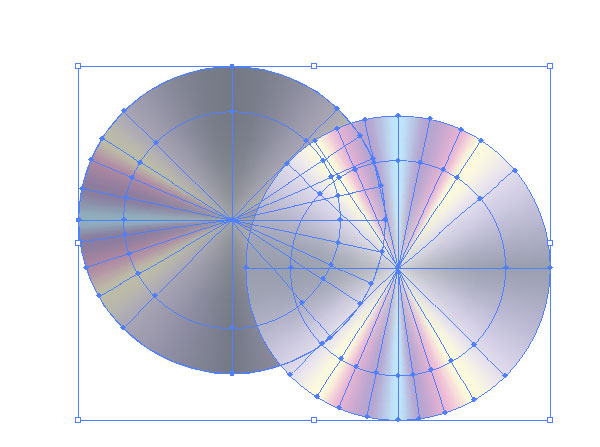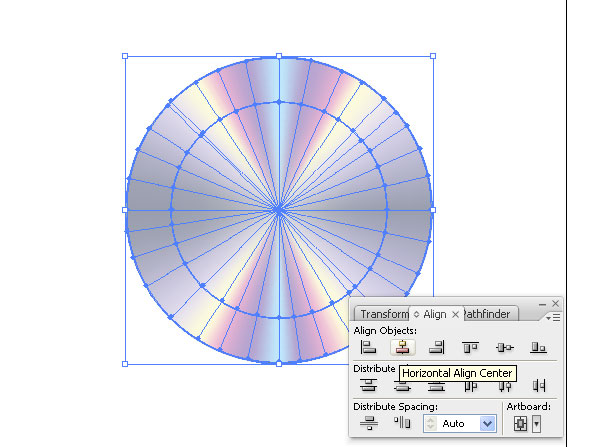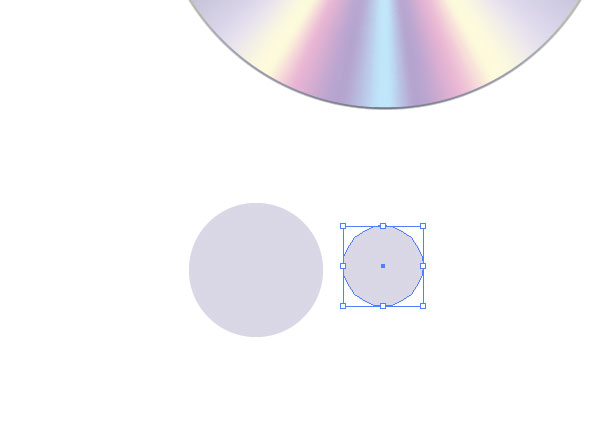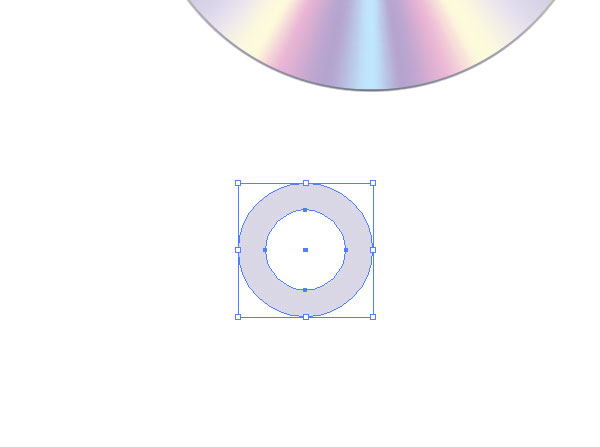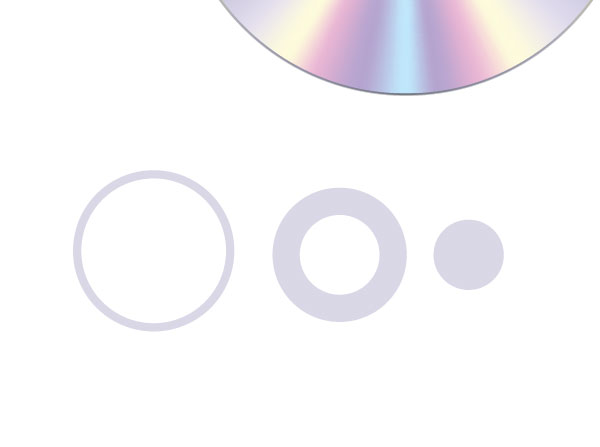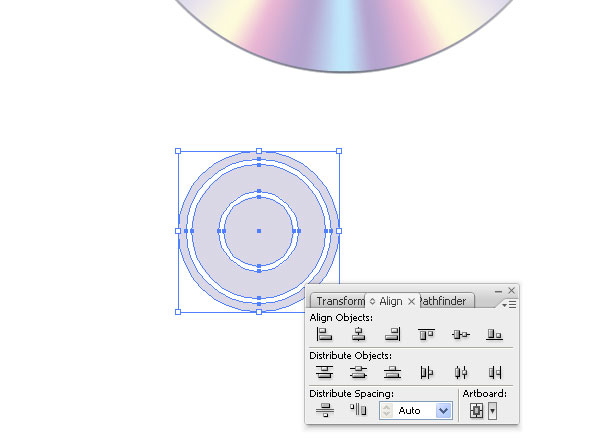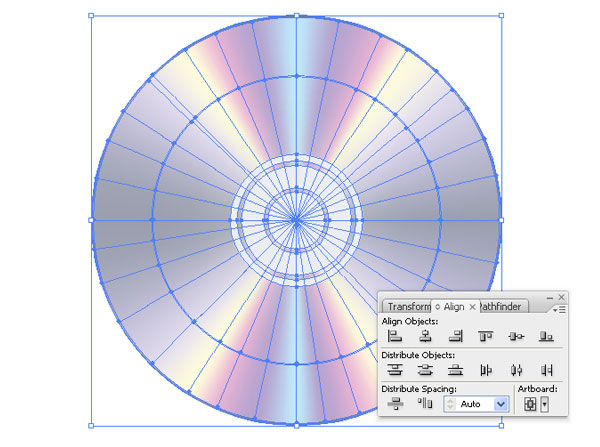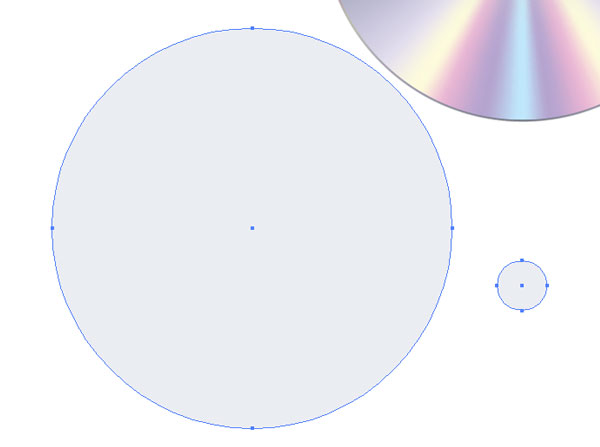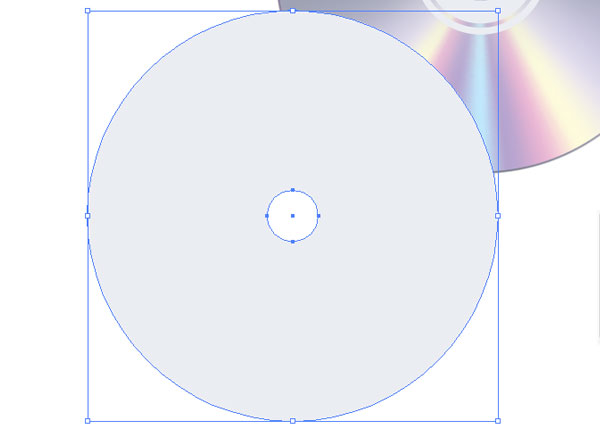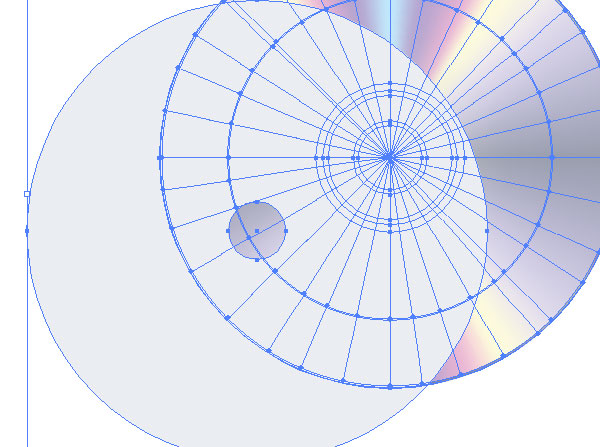, hvordan der kan skabes en radial maskestørrelse i illustrator og gøre en vektor, cd,,,, aldrig på, om at skabe radiale maskestørrelse i tegner?ja, du kan, og det vil afsløre flere muligheder for at du tegner.i første del af denne forelæsning. du skal lære at skabe en radial maskestørrelse i illustrator (uden anvendelse af tredje part, stik af), og i anden del, vil vi skabe en vektor cd med radial maskestørrelse metode.så lad &rsquo, gør det!,,, endelige billede forpremiere nedenfor, er det endelige billede, vi arbejder hen imod.have adgang til det fulde vektor kilde filer og overførbare kopier af hver forelæsning, herunder det?med vektor plus for 9 $om måneden.,, trin 1, gøre en cirkel i illustrator ved hjælp af ellipse værktøj, fylde den med enkelt radial gradient.,, trin 2, hold denne cirkel udvalgte og klik på toppen menu objekt > udvide.,, trin 3, vil du se udvide dialogen kasse, udvælge fyld og gradient maskestørrelser og så klik -, trin 4, nu din cirkel skal se sådan ud.der er et udklip maske på, som vi skal fjerne.,, løntrin 5, holde din cirkel udvalgt fra toppen menu klik objekt > det maske > overgang (command + alat + 7) til at frigive det maske.,, trin 6, nu right-click på din cirkel og klik ungroup (command + forskydning + g) ungroup.,, trin 7, nu deseiect din cirkel ved at klikke på den artboard (hvide områder).nu igen vælge din cirkel og gå lidt væk fra sin oprindelige holdning.vil du se en vej, som faktisk var den sti, du det maske bare vælge denne vej og slette det, så har vi ikke brug for det her.,, trin 8, værsgo!du er nødt til at gøre de radiale polar maskestørrelse i tegner.du kan skabe det ved at tilføje nogle masker punkter ved hjælp af maskestørrelse værktøj., det var den første del af denne forelæsning, hvor har du lært den grundlæggende metode med en radial - maske.du kan bruge denne radiale maskestørrelse til at skabe mange radiale ting som en cd, eller hvis du har en større indsats på du kan skabe legeret fælge til et hjul.for nu er jeg viser dig, hvordan man skaber en cd i radial mesh.,, trin 9, nu, for at gøre det til en cd, vælge det med udvælgelses - redskab (sort pil) og fylder den med en grå farve.,, trin 10, ved hjælp af en værktøj, 4 masker, punkter, som vist.disse ting bør være præcis midt i foregående punkt anden retning linjer ville være lidt forskruet, og så vil det tage tid til at ordne dem.,, trin 11, ved hjælp af maskestørrelse værktøj, mere maskestørrelse punkter som vist nedenfor.disse punkter er måske ikke lige som vist i det billede, du er nødt til at ordne dem ved hjælp af maskestørrelse værktøj.med masker, værktøj, klik på retning linjer og lidt citron dem for at gøre dem lige.,, trin 12, ved hjælp af den direkte udvælgelse værktøj (hvid pil) særlige punkter, som vist nedenfor.,, trin 13, så tryk shift centrale og udvælge lavere punkter som vist (shift - nøglen hjælper dig med at udtage flere steder på én gang), punkt 14, som de fire punkter, der er udvalgt, læg en lyseblå farve ved hjælp af farven schneider (vær venlig ikke at udvælge nogle mørke farver, som det vil ikke se godt ud.,, trin 15, nu udvælge otte punkter symmetrisk og tilføje en lys lilla farve., trin 16, jeg sætter flere farver, efter samme procedure som ovenfor, vil resultatet være sådan noget som vist nedenfor.,, skridt 17, få en kopi af denne cirkel.bare vælg det med udvælgelse af værktøj og trække den, mens presserende alat nøgle.,, gå 18, lav en cirkel af nøjagtig samme størrelse og fylder den med en mørkegrå farve.,, skridt 19 fra gennemsigtighed palet skifte tilstand for at formere sig for det mørkegrå cirkel.,, gå 20, nu vælge den første maskestørrelse cirkel og mørkegrå cirkel og tilpasse dem til center (både horisontalt og vertikalt) og gruppe dem ved presning command + g, gå 21, nu tager denne gruppe af 90 grader og omfanget af den lidt.,, skridt 22, nu vælge denne gruppe sammen med den kopi, som vi fandt i skridt, 17, samtidig med at det eksemplar på toppen.du kan arrangere det og bringe det foran.,, gå 23, tilpasse dem center horisontalt og vertikalt.,, skridt 24, nu gøre en cirkel, men små af størrelse, så få en kopi af det og resize den kopi, som vist nedenfor.,, gå 25 nu vælge begge disse små cirkler og tilpasse dem i centrum.presse command + 8 (objekt > sammensatte vej > gøre), til at foretage en sammensatte vej i disse to små cirkler.,, gå 26, nu gøre en mere sammensatte vej, som vi gjorde i skridt, 24 og 25, men denne gang har vi brug for en tynd ring.så få en lille cirkel.,, skridt 27, tilslutter alle disse centre (de to ringe, og lille cirkel), og endelig ved at trykke command + g. formand, skridt 28, nu vælge alle og tilpasse dem til midten.,, skridt 29, nu to kredse.man skal være på størrelse med vores cd 'er og andre små bør være på størrelse med hullet i cd.udvælgelse af begge disse kredse og tilpasse dem til midten.,, gå 30, nu trykker command + 8 til det sammensatte vej.vi vil bruge den som et udklip maske for vores cd.,, skridt 31, udvælge og tilpasse det til midten.presse command + 7 (objekt > det maske > gøre) for at få et udklip maske.,, trin 32, der du går.vores cd er afsluttet.,, indgåelse, læg et drop shadow, som skal virkninger > stylize > drop shadow.også skrive en tekst og gøre en simpel baggrund.og vores image er fuldført.hav det sjovt, der anvender radiale masker til andre ting., tilslutter sig de vectortuts + rss foder blive ajour med den seneste vektor tutorials og artikler.